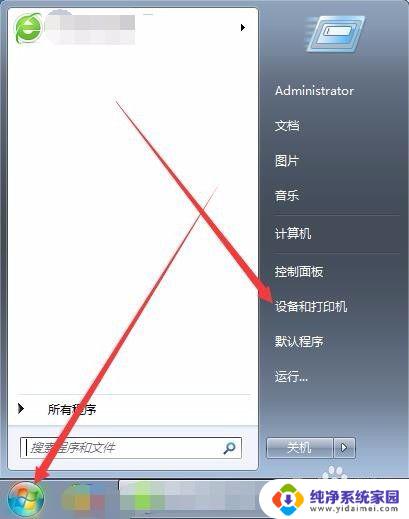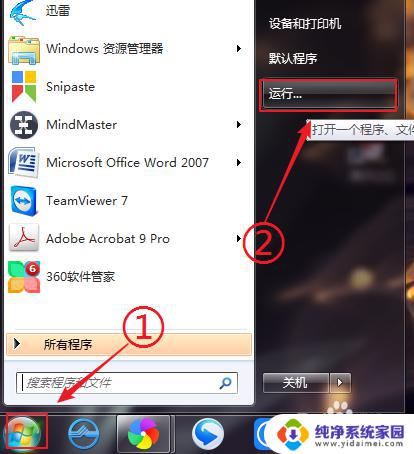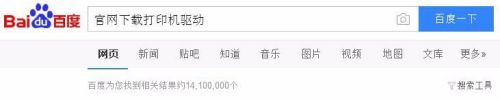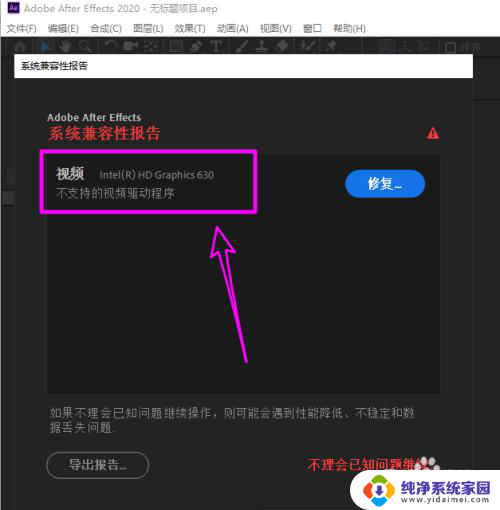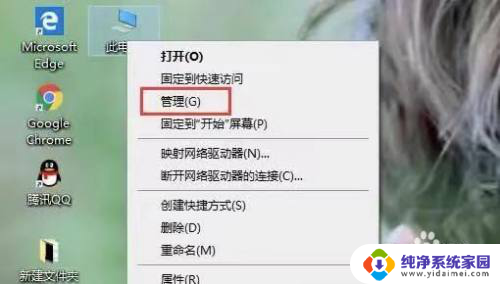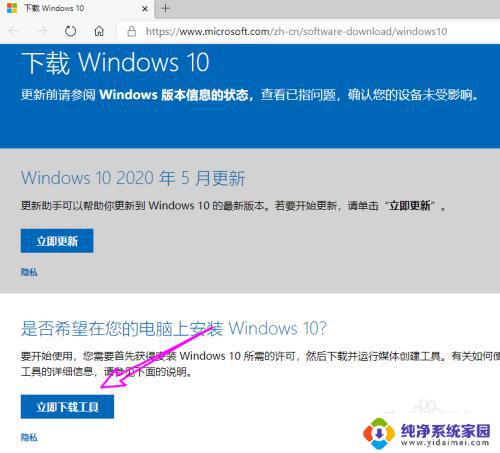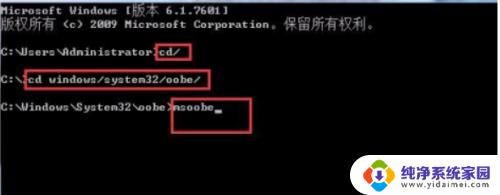win10怎么装驱动程序 win10安装驱动的常见问题解决方法
win10怎么装驱动程序,在使用Windows 10操作系统时,安装驱动程序是一个常见的任务,驱动程序是与硬件设备通信的桥梁,确保设备正常运行并与操作系统兼容。由于各种原因,安装驱动程序可能会遇到一些常见问题。本文将介绍如何在Windows 10上安装驱动程序以及解决常见的安装问题。无论您是新手还是有经验的用户,本文都将为您提供有关安装驱动程序的基本知识和解决方法。
具体方法:
1.其实win10一般情况下我们只需要做个更新就可以解决驱动问题,这点还是很方便的。
查看驱动安装状况,可以打开文件夹。在“此电脑”上右键,选择“管理”,在“设备管理器”中可以查看。
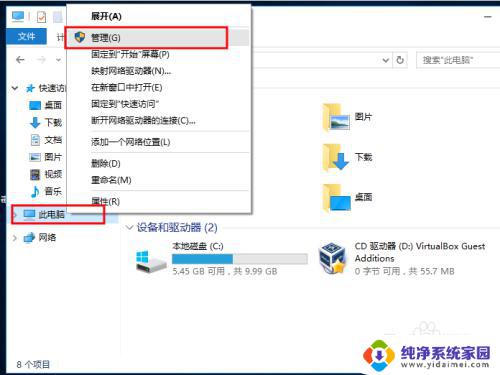
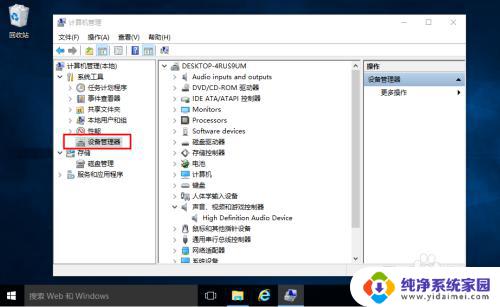
2.首先我们点击左下角的按钮。
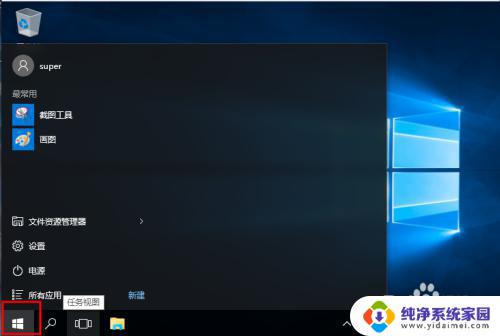
3.在里面找到并点击“设置”。
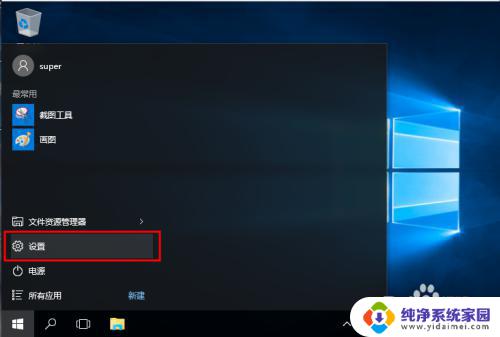
4.然后我们就会的到如下的设置窗口。
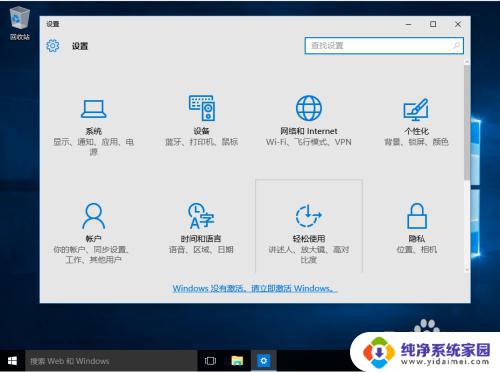
5.在设置的最后面我们找到“更新和安全”。
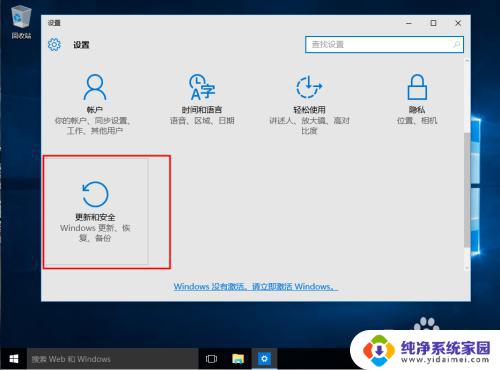
6.然后我们点选第一个“Windows更新”,就可以查找并安装更新了。需要耐心等待安装。
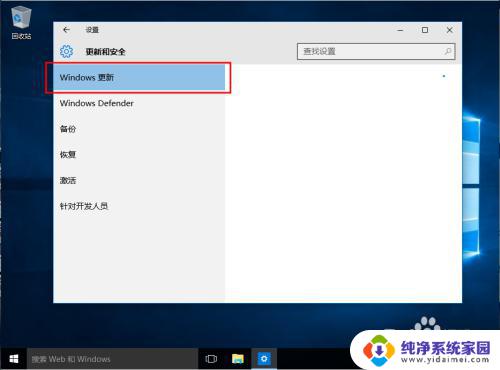
7.更新安装完成后,我们记得重新启动一次,这样一般就会解决驱动安装的问题了。

8.如果还有一些驱动安装不上就需要使用一些驱动安装软件了,像驱动精灵、驱动人生等等。
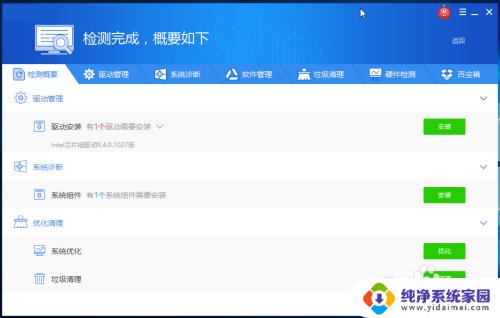
以上就是win10如何安装驱动程序的全部内容,如果你遇到了这种问题,可以根据小编的方法来解决,希望这篇文章能够对你有所帮助。